Օպերացիոն համակարգեր
1. ՀԱՅԱՍՏԱՆԻ ՊԵՏԱԿԱՆ ՃԱՐՏԱՐԱԳԻՏԱԿԱՆ ՀԱՄԱԼՍԱՐԱՆ (ՔՈԼԵՋ) ՊՐԱԿՏԻԿԱՅԻ ՀԱՇՎԵՏՎՈՒԹՅՈՒՆ ՊՐԱԿՏԻԿԱՅԻ ՂԵԿԱՎԱՐ` Թ.ՄԱՐՏԻՐՈՍՅԱՆ ՈՒՍԱՆՈՂ` ԴԱՎԹՅԱՆ ԱՆԴՐԵՅ
ՀԱՅԱՍՏԱՆԻ ՊԵՏԱԿԱՆ ՃԱՐՏԱՐԱԳԻՏԱԿԱՆՀԱՄԱԼՍԱՐԱՆ (ՔՈԼԵՋ)
ՊՐԱԿՏԻԿԱՅԻ ՀԱՇՎԵՏՎՈՒԹՅՈՒՆ
ՊՐԱԿՏԻԿԱՅԻ ՂԵԿԱՎԱՐ` Թ.ՄԱՐՏԻՐՈՍՅԱՆ
ՈՒՍԱՆՈՂ` ԴԱՎԹՅԱՆ ԱՆԴՐԵՅ
ԽՈՒՄԲ `Ք.34.6
2. Օպերացիոն համակարգեր
Գոյություն ունեն 20-ից ավելի օպերացիոնհամակարգեր, որոնց թվում է նաև Windows
օպերացիոն համակարգը:
Windows 7 և Windows XP օպերացիոն համակարգերը
ամենատարածված օպերացիոն համակարգերն են
և թողարկվում են Microsoft ընկերության կողմից:
Windows 7 օպերացիոն համակարգը թողարկվել է
2009 թվականին, Windows 7-ի հիմքն է հանդիսանում
Windows Vista-ն, որը թողարկվել է 2007 թվականին:
3. Microsoft Windows 7
4. Աշխատանքային սեղան
Ծրագրեր և խաղերՀամակարգչի կարգավիճակը
Ծրագրերի արագ հասանելիության գոտի
5. Մկնիկի աջ սեղմակ աշխատանքային սեղանին
Աշխատանքային սեղանի տեսքԱշխատանքային սեղանի դասակարգում
Աշխատանքային սեղանի թարմացում
Պատճենած ֆայլը արտածել աշխատանքային սեղանի վրա
Պատճենած պիտակը արտածել աշխատանքային սեղանի վրա
Չեղյալ հայտարարել ջնջման հրամանը
NVIDEA դրայվերի կառավարման վահանակ
Ստեղծել
Էկրանի բանաձևը
Գաջետներ
Անհատականացում
6. Իմ համակարգիչը
Ուղղություններ
Իմ համակարգիչը
Կոշտ սկավառակներ
Արտաքին սկավառակներ
Օդային սկավառակներ
Ինֆորմացիա համակարգչի մասին
7. Մեկնարկ
Օգտագործողի նկարըՕգտագործող
Փաստաթղտեր
Նկարներ, պատկերներ
Երգեր
Խաղեր
Համակարգիչ
Կառավարման վահանակ
Սարքեր և տպիչներ
Ստանդարտ ծրագրեր
Օգնություն
Աշխատանքի ավարտ
Մեկնարկ
Բոլոր ծրագրերը
Որոնում
8. Run (Win + R)
Այստեղ կարելի է գրելթղտապանակի կամ ֆայլի
անունը կամ հասցեն, այլ
դեպքերում նաև կարելի է գրել
MS-DOS – ի հրամաններ
Ընտրել
նախկինում
կատարվածներից
Ընտրել այն ֆայլը, որը պետք է բացվի
Կատարել
Չեղյալ հայտարարել
9. MS-DOS (Cmd)
MS-DOS – ը կրճատ հապավում է և բացվում էհետևյալ կերպով Microsoft Disk Operating System
Նախկինում
MS-DOS – ը
օգտագործվել է որպես
հիմնական օպերացիոն
համակարգ (1981-ից 1991
թվականներին)
10. MS-DOS (Cmd) – ի որոշ հրամաններ
Explorer.exeDate
Exit
Բացել համակարգիչը
Արտածել կամ փոփոխել ամսաթիվը
Md
Փակել MS-DOS – ը
Թղտապանակի ստեղծում
Ren
Ֆայլի կամ թղտապանակի անվանափոխում
Անջատել համակարգիչը
Արտածել կամ փոփոխել ժամը
Shutdown
Time
և այլն…
11. Գաջետներ
Հակավիրուսային ծրագրի գաջետWindows Media Center
Արժույթ
Գլուխկոտրուկներ
Լուրերի վերնագրեր (RSS)
Պրոցեսորի
ծանրաբեռնվածության
ցուցիչներ
Ժամացույց
Սլայդեր
Որոնել գաջետներ
համացանցում
Եղանակ
Օրացույ
Ցույց տալ մանրամասնությունները
ց
12. Մոնիտորի պարամետրեր
ՈրոնելՃշտել
Մոնիտորների քանակը
Մեծացնել
կամ
փոքրացնել
տեքստը և
մնացած
էլեմենտները
Միացված մոնիտորների ցուցակ
Մոնիտորի թույլատրելիություն
Մոնիտորի կարգավիճակ
Հավելյալ պարամետրեր
Ինչպիսի պարամետրեր է հարկավոր ընտրել
մոնիտորի համար ?
Փորձել
Չեղյալ հայտարարել
Ընդունել բոլոր փոփոխված պարամետրերը
13. Աշխատանքային սեղանի դիզայն
Աշխատանքային սեղանին գտնվողնկարԱյլ դիզայններ
ինտերնետում
Պահպանել
դիզայնը
Դիզայննե
ր
Աշխատանքայ
ին սեղանի
ետին պլան
Ձայնե
ր
Պատուհա
նի գույն
Հանգստի
ռեժիմ
14. Ամբողջ ինֆորմացիան համակարգչի մասին 1 քայլով
15. Կառավարման վահանակ
16. Microsoft Visual Basic
Բացում , Աշխատանքի սկիզբ , ծրագրավորում .17. Քայլ №1 Բացում
18. Սեղմեք "Старт" կոճակը
Սեղմեք "Старт" կոճակը19. Բացեք "Все программы" բաժինը
Բացեք "Все программы"բաժինը
20. Բացեք Microsoft Visual Basic 6.0 թխտապանակը
21. Բացեք Microsoft Visual Basic 6.0 ծրագիրը
22. Քայլ№2 Աշխատանքի սկիզբ
23. Ընտրեք նախագծի տեսակը (Standast EXE – ստանդարտ)
24. Սեղմեք "Открыть" կոճակը
Սեղմեք "Открыть" կոճակը25. Microsoft Visual Basic-ի քարտեզ
26. Քայլ №3 Ծրագրավորում
Microsoft Visual Basic- ում ծրագրեր կամ խաղերստեղծելու համար անհրաժեշտ է ունենալ առնվազն
հիմնարար գիտելիքներ ծրագրավորման այս լեզվի
վերոբերյալ :
Microsoft Visual Basic-ը իտարբերություն Turbo Pascal-ի թույլ
է տալիս ծրագրավորողներին ստեղծել դիզայն իրենց
ծրագրի համար:
Microsoft Visual Basic-ը հնարավորություն է տալիս
ծրագրավորողին ստեղծել 13 տիպի նախագծեր:
Microsoft Visual Basic 6.0-ում գոյություն ունեն 20
հիմնական օբյեկներ:
27. Microsoft Visual Basic-ի նախագծերի տեսակները
Microsoft Visual Basic-ի նախագծերիտեսակներըStandard EXE
ActiveX EXE
ActiveX DLL
ActiveX Control
ActiveX Document Dll
ActiveX Document Exe
VB Application Wizard
Addin
Data Project
VB Wizard Manager
DHTML Application
IIS Application
VB Pro Edition Controls
28. Օբյեկտները Microsoft Visual Basic-ում
Օբյեկտները Microsoft Visual BasicումPictureBox
Label
TextBox
VScrollBar
Frame
Timer
DriveListBox
CommandButton
DirListBox
FileListBox
CheckBox
Shape
Line
OptionButton
Image
Data
ComboBox
OLE
ListBox
HScrollBar
29. Իմ ծրագիրը Microsoft Visual Basic-ում
30. Մուտքի ծածկագիր և գաղտնաբառ
31.
Ծածկագրիև
գաղտնաբ
առի ստուգ
ում
32. Եթե Text 1 և Text 2 օբյեկտների պարունակությունը դատարկ է, ապա ցույց տալ նամակ նշված տեքստով, հակառակ դեպքում, եթե Text 1 և Text 2 օբյեկտների պարունակու
Եթե Text 1 և Text 2 օբյեկտների պարունակությունը դատարկ է, ապացույց տալ նամակ նշված տեքստով, հակառակ դեպքում, եթե Text 1 և
Text 2 օբյեկտներիպարունակությունըդատարկչէ, ապա ստուգել
Text1 օբյեկտի պարունակությունը,
եթե այն դատարկ է ապա ցույց
տալ նամակ նշված տեքստով,
հակառակ դեպքում ստուգել Text
2 օբյեկտի պարունակությունը, եթե
այն դատարկ է ապա ցույց տալ
նամակ նշված տեքստով,
հակառակ դեպքում ստուգել
ծածկագրի և գաղտնաբառի
համնկնումները, եթե դրանք
համնկնում են ապա բացել տրված
ծրագիրը, հակառակ դեպքում
ցույց տալ նամակ նշված
տեքստով:
33. MDIForm
34. Ստեղծում
35. Մենյուի ստեղծում և ձևափոխում
36. Շարժում և գովազդային պատուհան
37. Շարժման և գովազդային պատուհանի ծրագիրը
38. Շարժում պատուհանի անկյուններով
39. Շարժման համար մեզ անհրաժեշտ են`
4 հատ Timer 1 հատ Shape 1 հատ Label →Timer-ների Interval-ները պետք էլինեն 30
→Timer-ներիցպետքէ միացվածլինիմիայն Timer
1-ը
40. Փոխում ենք պատուհանի անունը և ետին գույնը
41. Տեղադրում ենք Shape օբյեկտը
42. FillStyle-ում նշում ենք 0 - Solid
Ցանկության դեպքում կարելի էփոփոխել նաև Shape օբյկտի չափսերը
43. Shape օբյեկտը տեղադրում ենք պատուհանի վերին աջ անկյունում
Shape օբյեկտըտեղադրումենքպատուհանի վերին աջ անկյունում
44. Տեղադրում ենք Label օբյեկտը
45. Alignment-ում նշում ենք 2 Center
46. BackStyle-ում նշում ենք 0 Transparent
47. Փոխում ենք պարունակությունը (Caption)
48. Փոխում ենք տառատեսակը (Font)
49. Ընտրում ենք մեզ հարկավոր պարամետրերը և սեղմում OK
50. Տեղադրում ենք 4 հատ Timer
51. Անջատում ենք դրանցից 3-ը
52. Բոլորի Interval–ներում նշում ենք 30
53. Timer-ներում գրում ենք հետևյալ կոդը
Timer-ներումգրում ենք հետևյալկոդը
54. Timer 1 - ում
55. Timer 2 - ում
56. Timer 3 - ում
57. Timer 4 - ում
58. Ստուգում ենք ծրագիրը
59.
Ճիշտ արդյունքի դեպքում Shape օբյեկտըպետք է շարժվի անկյուններով, ժամսլաքի
հակառակ ուղղությամբ: Հասնելով մեկ
անկյունից մյուսին պետք է փոփոխի Label
օբյեկտի պարունակությունը մեր կողմից
նշված տեքստով




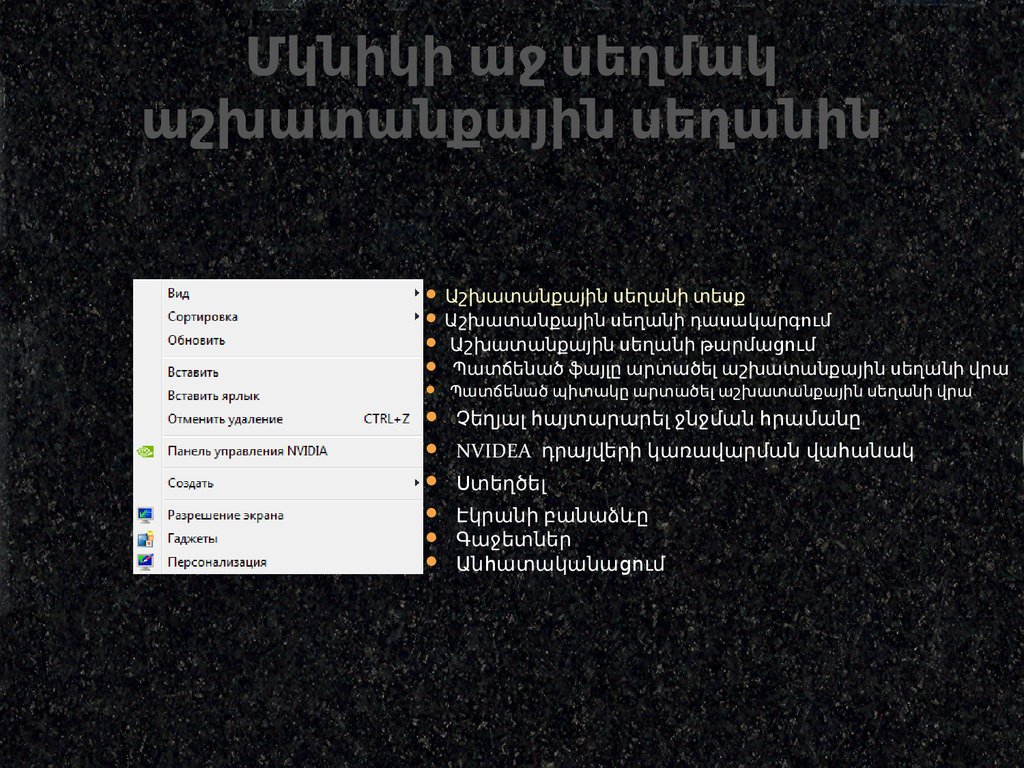

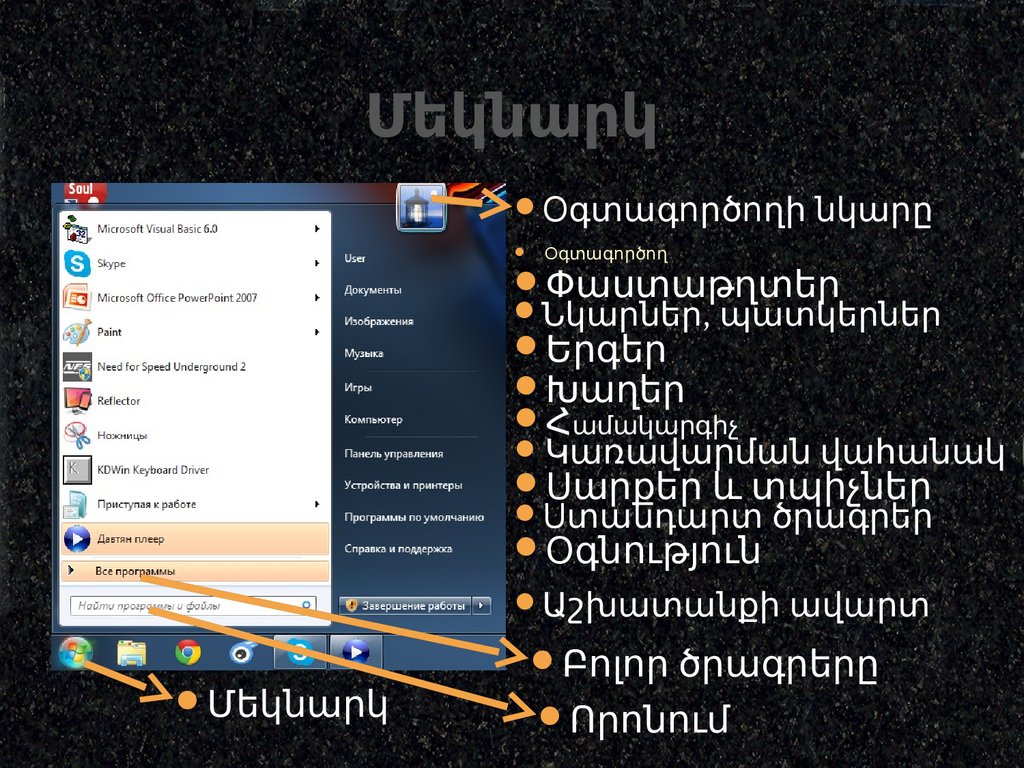
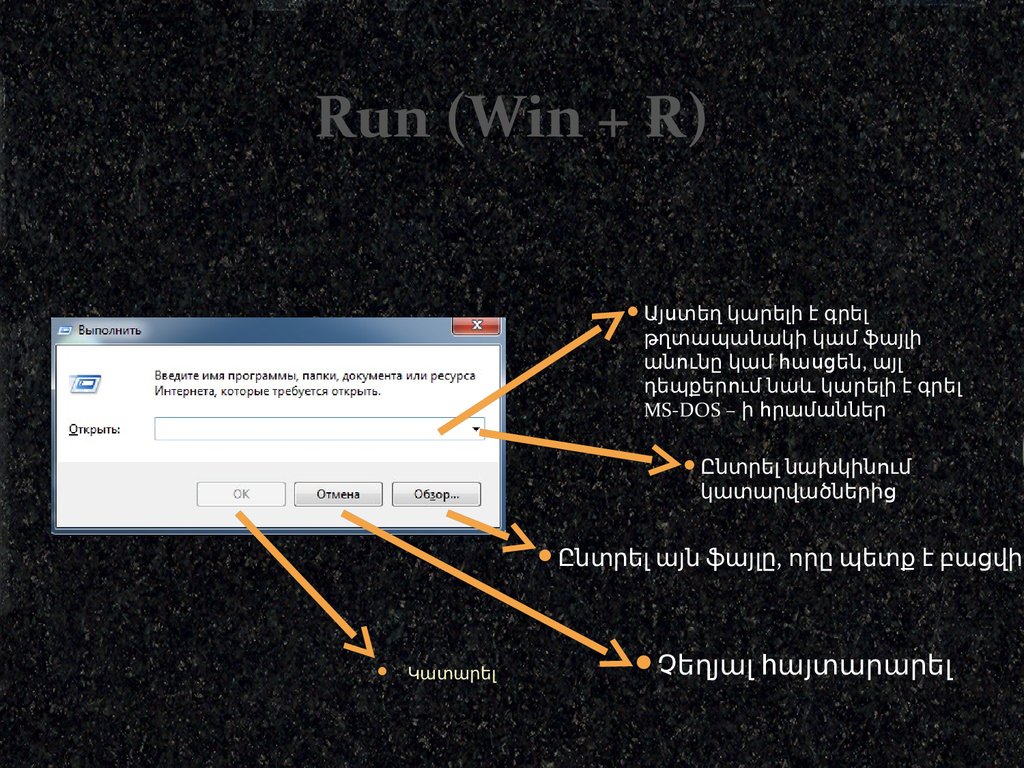
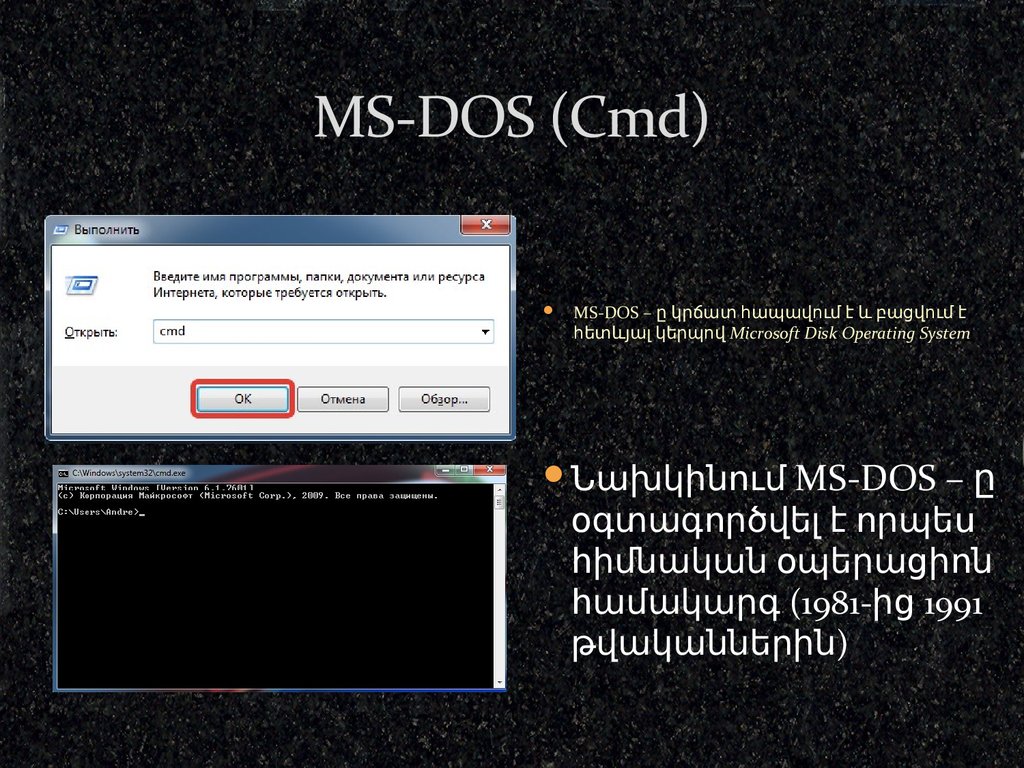
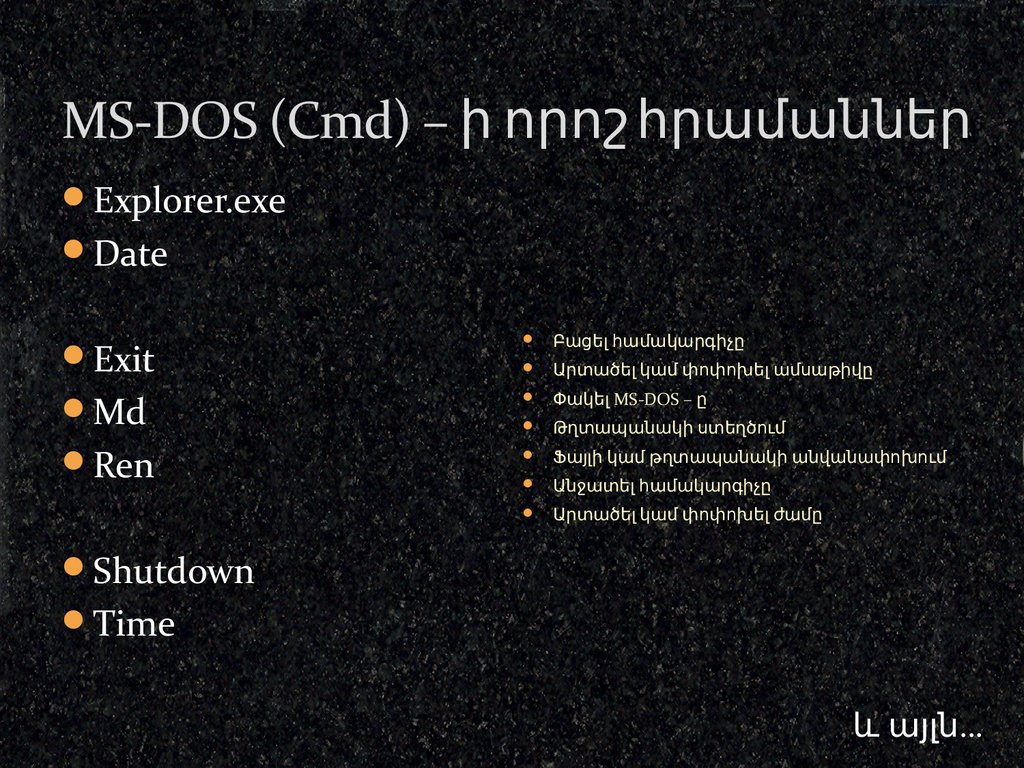


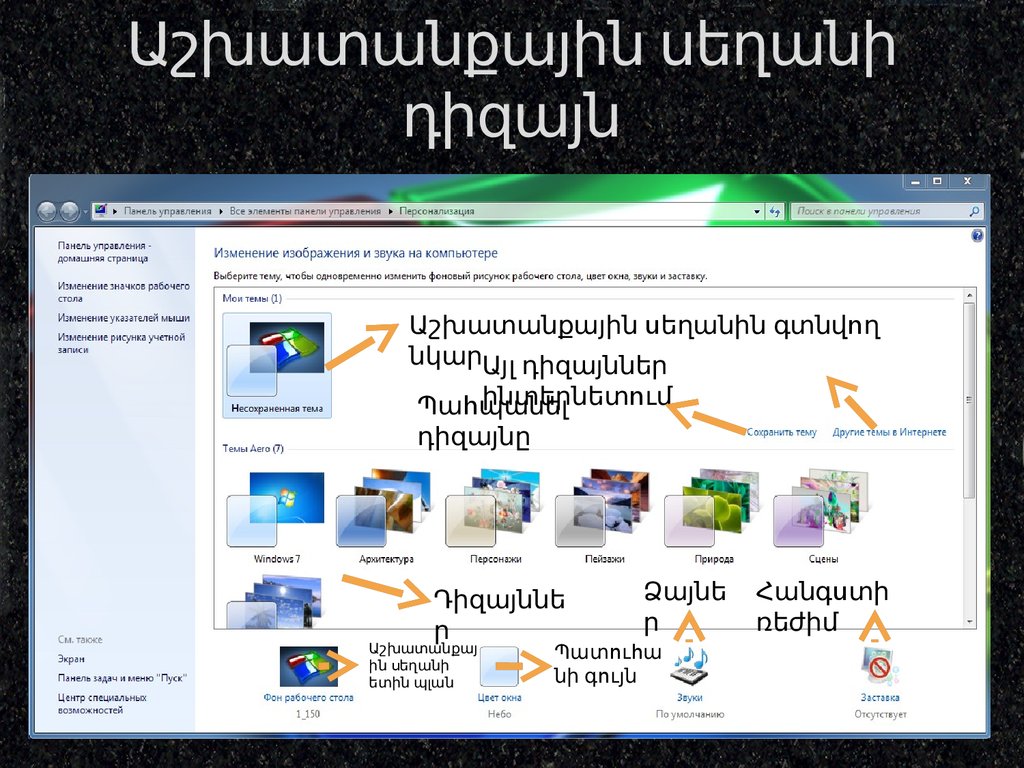


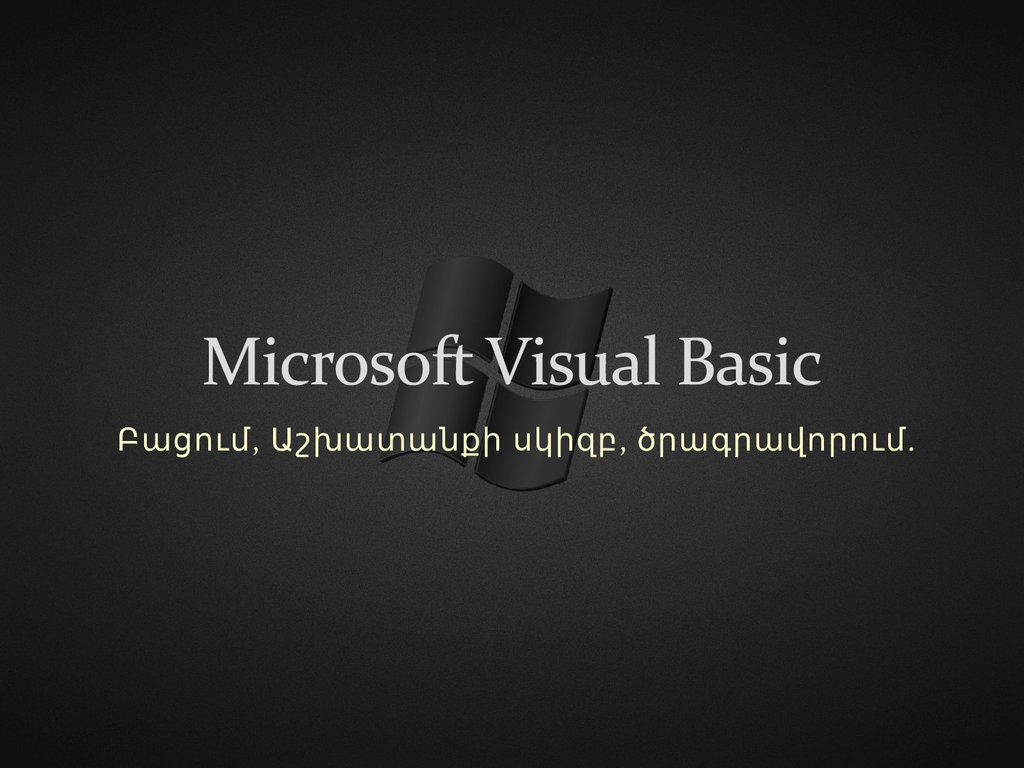
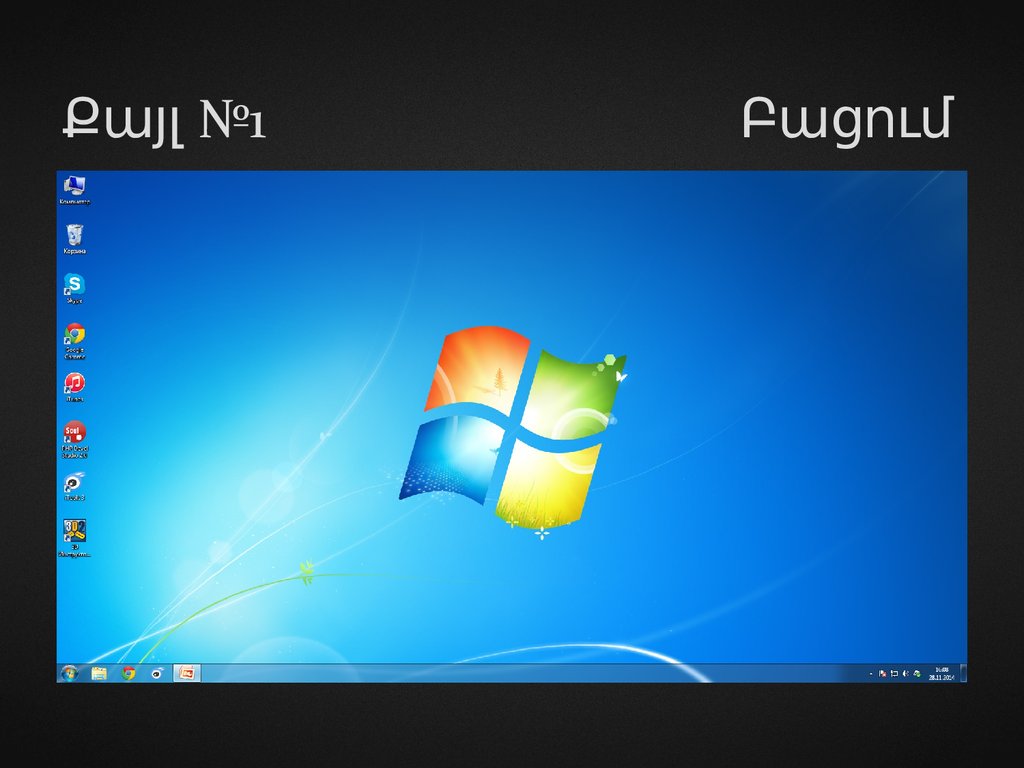
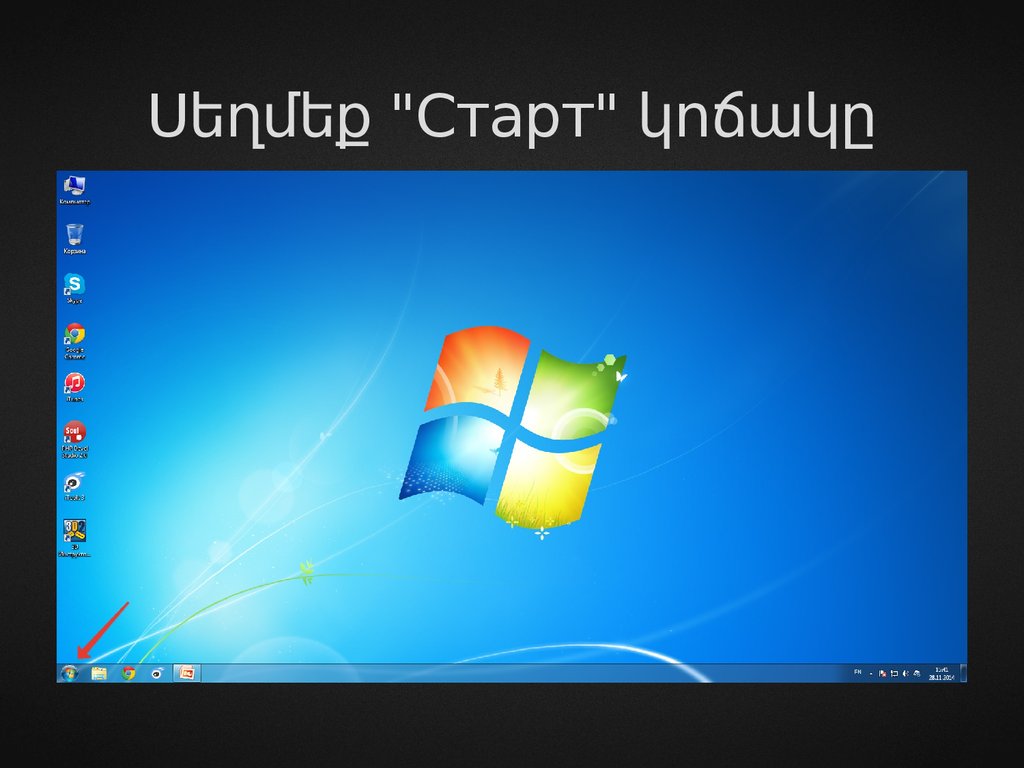





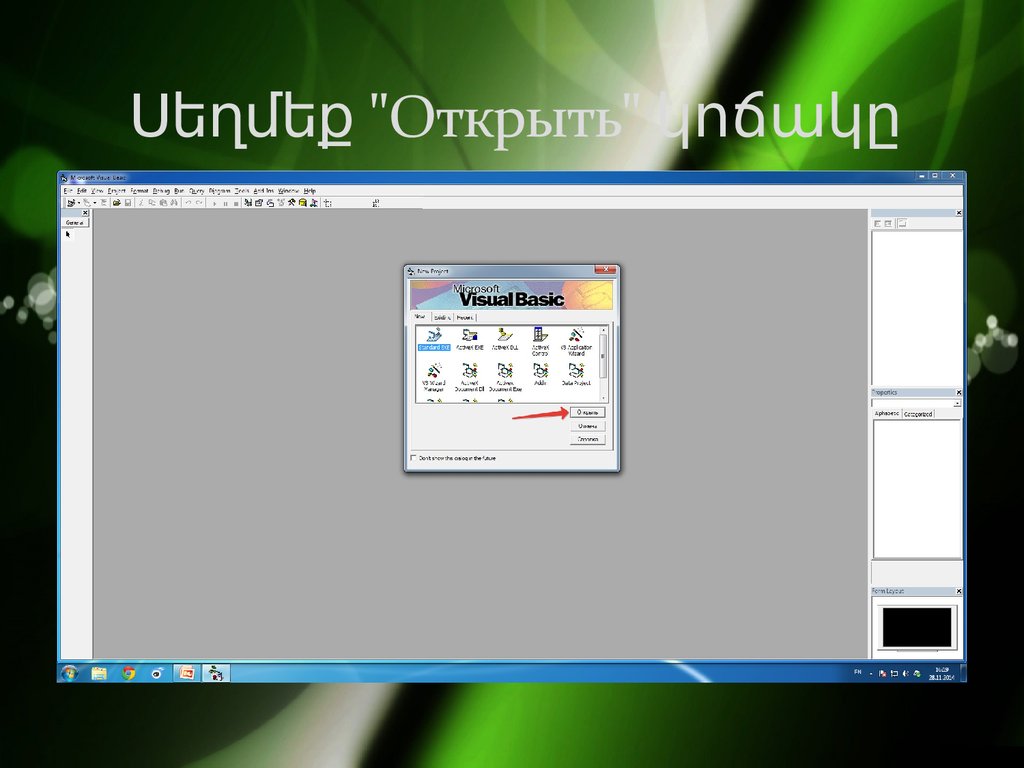



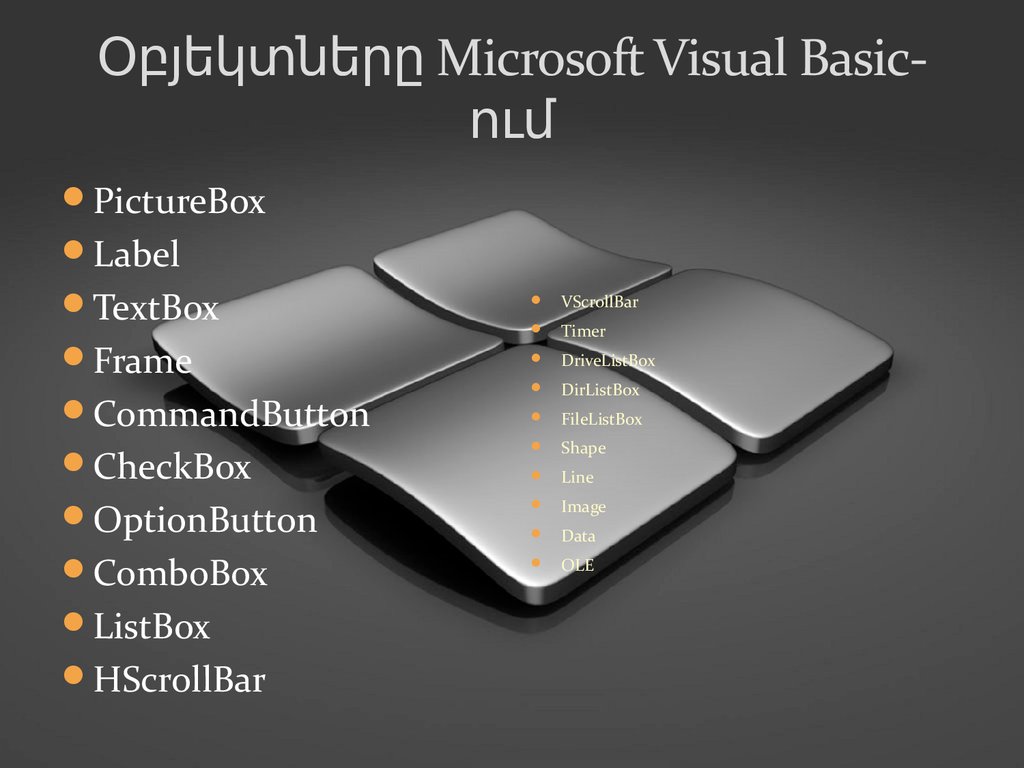
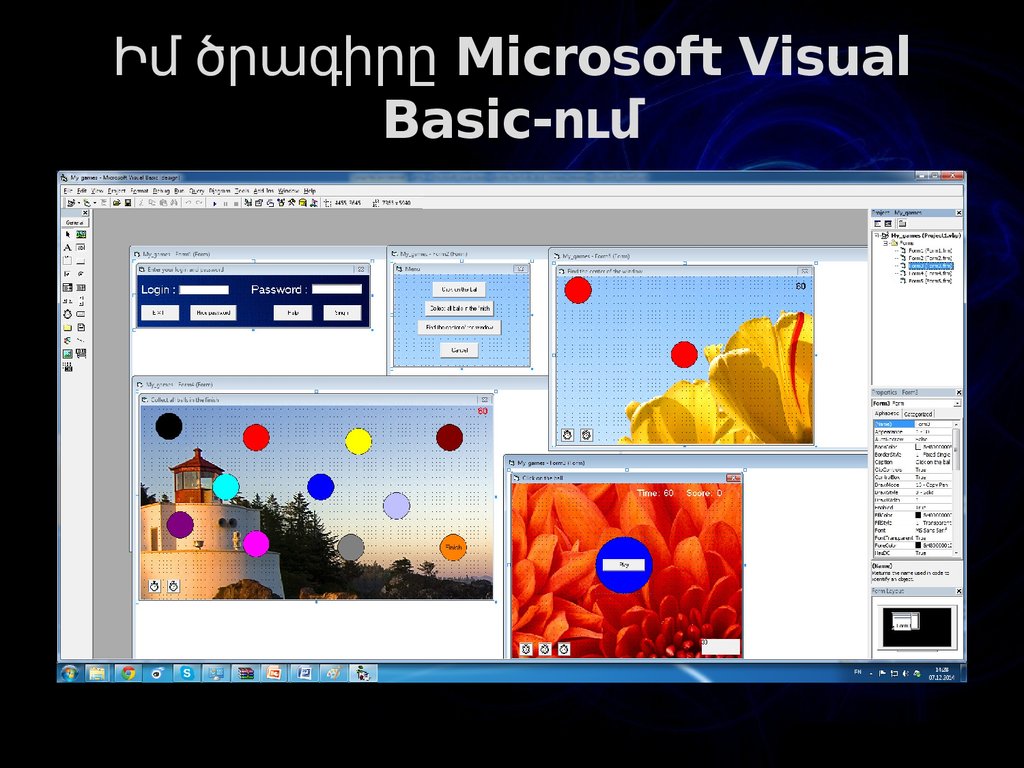
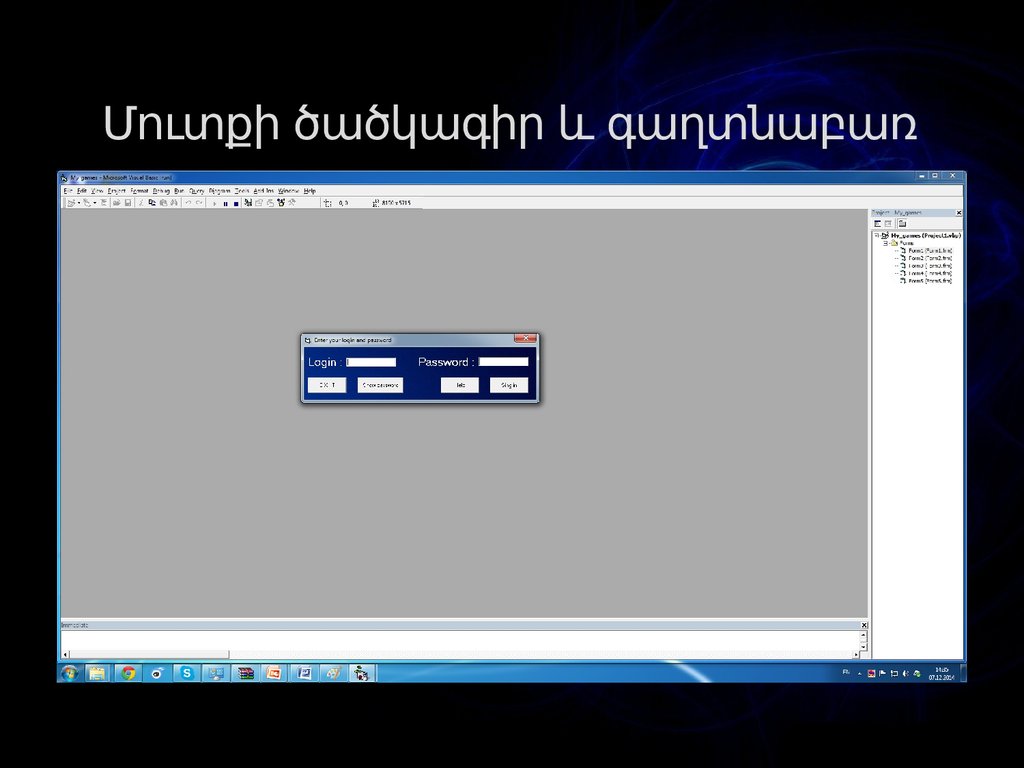







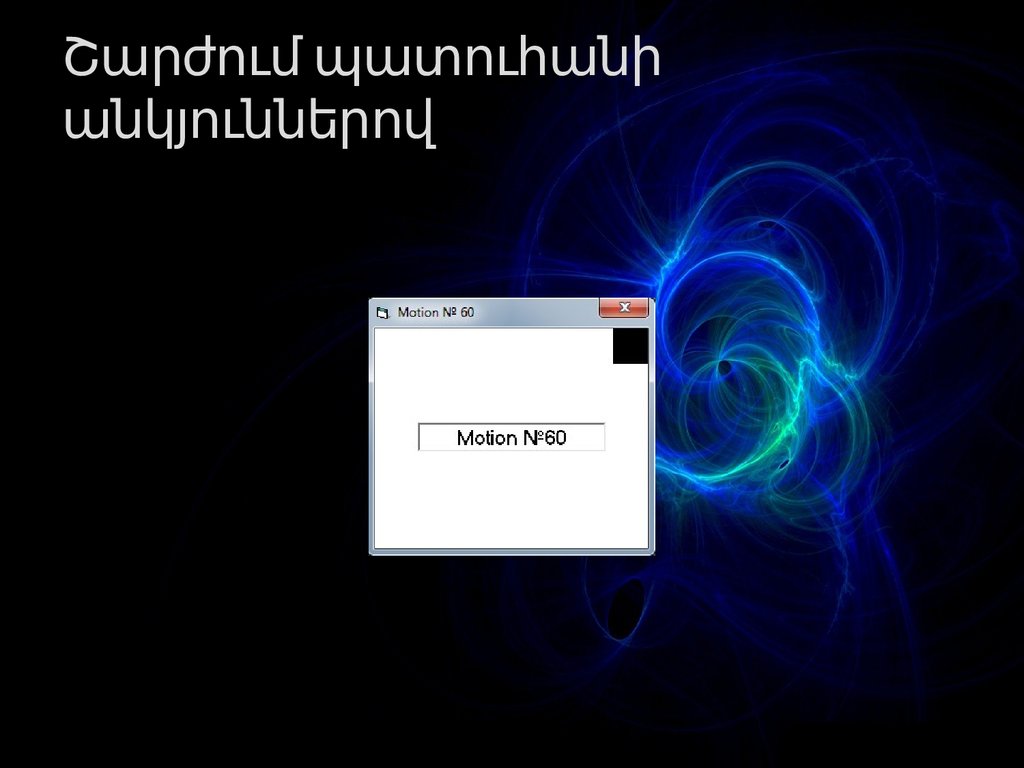

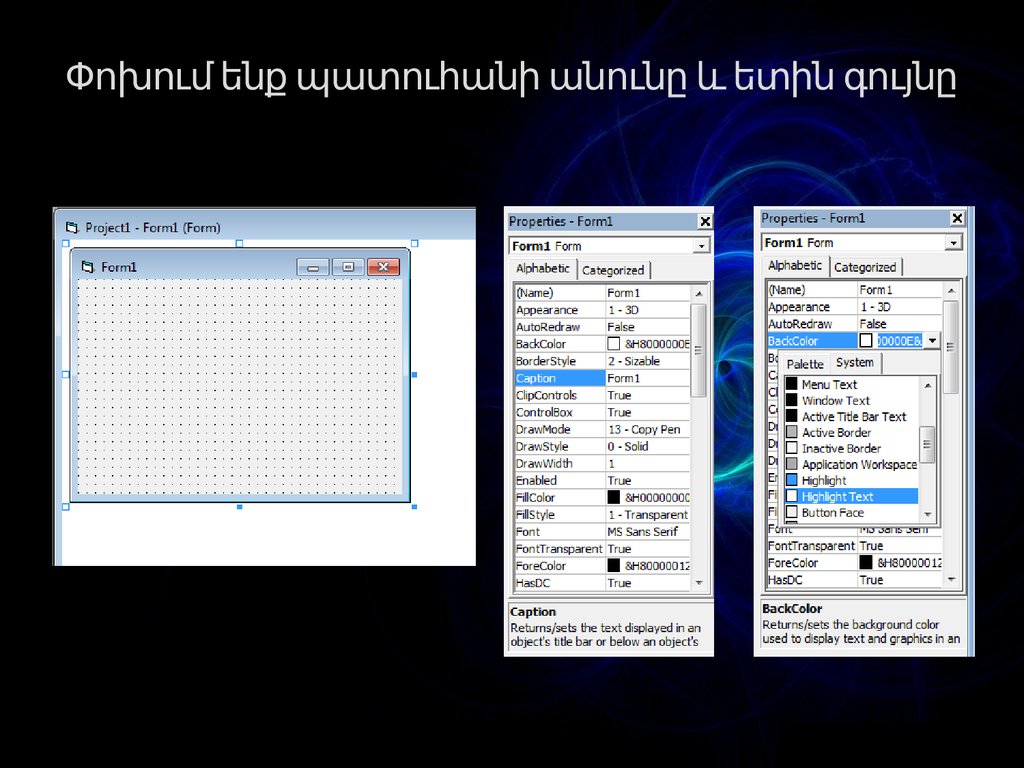

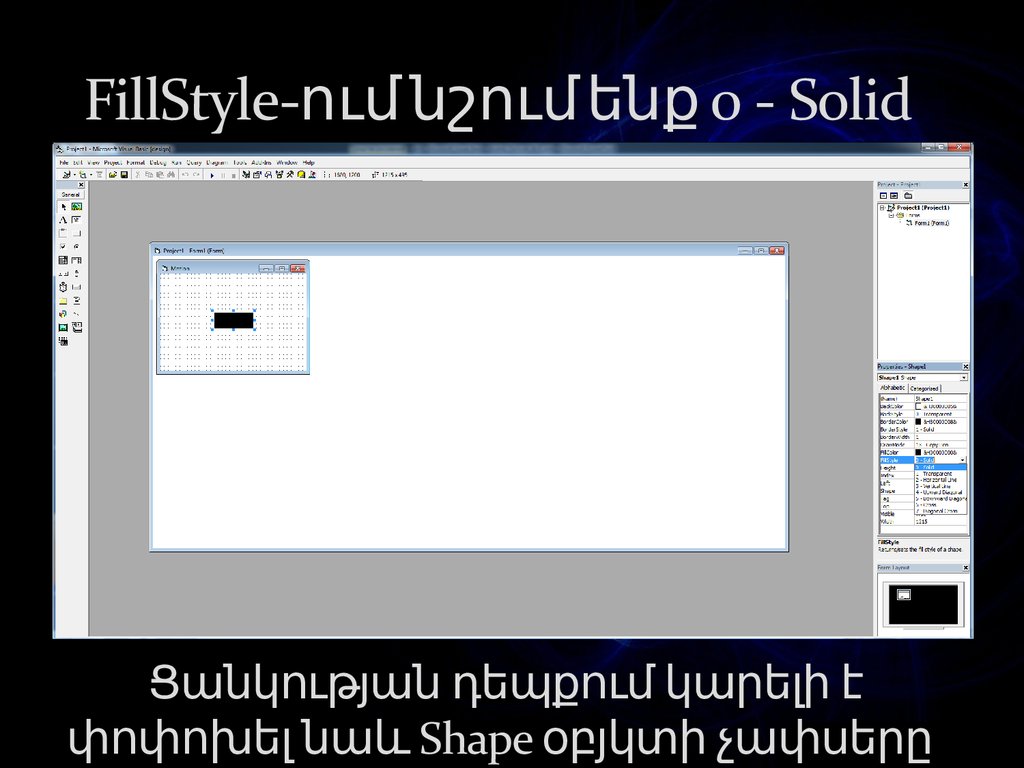

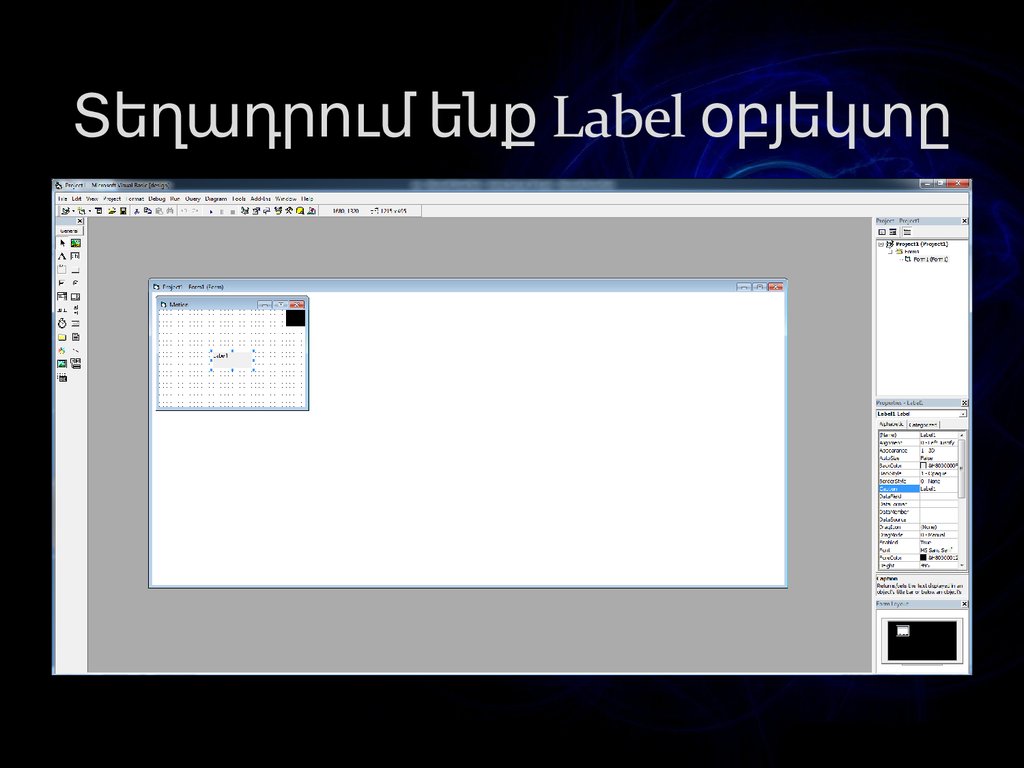

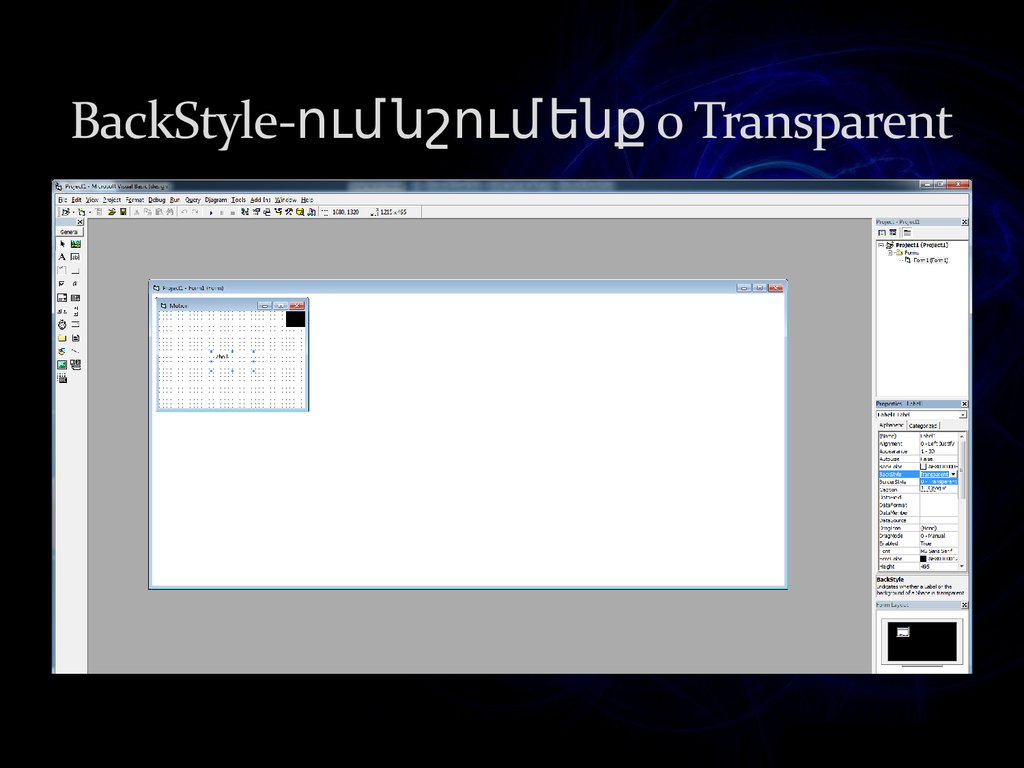

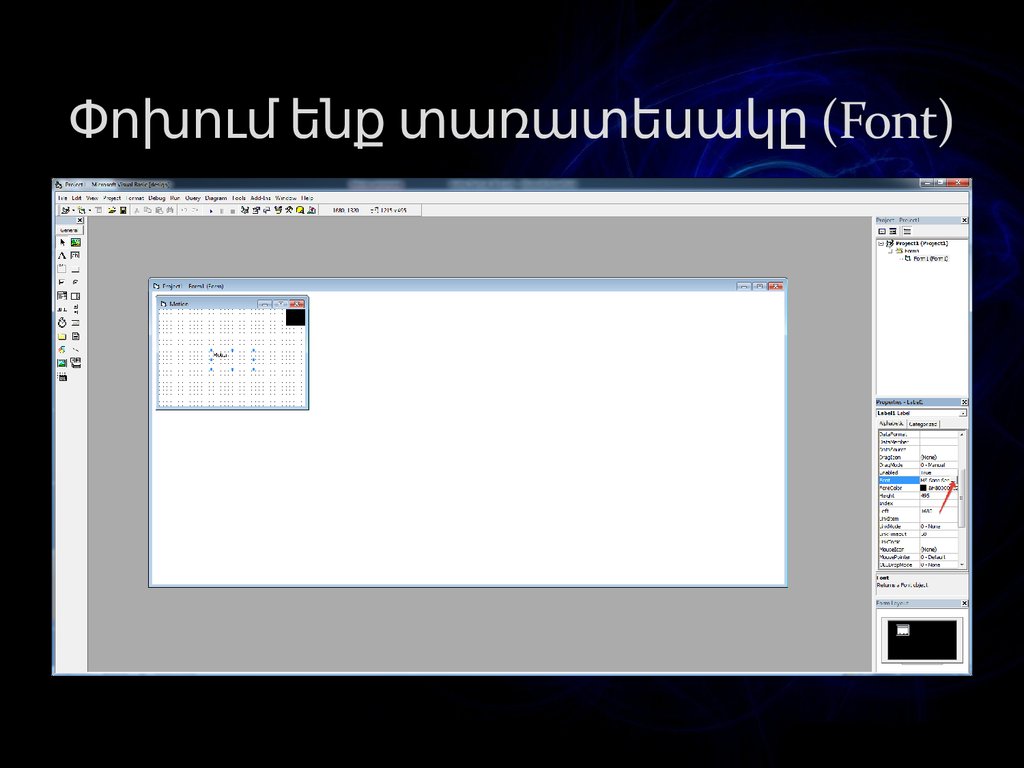


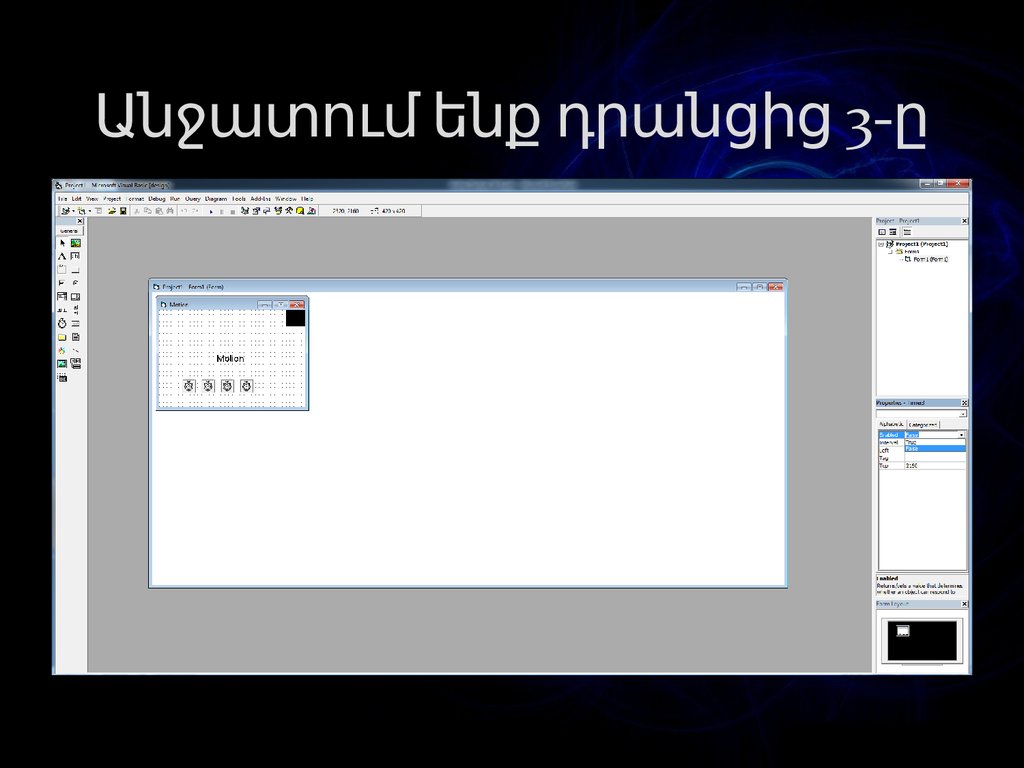
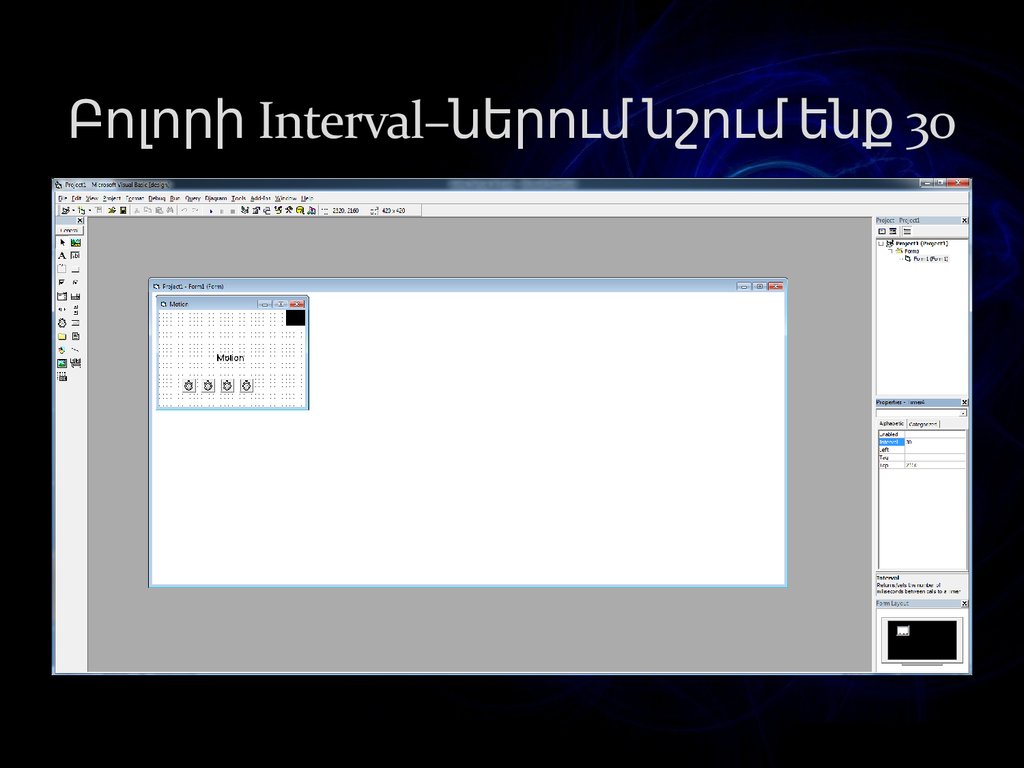
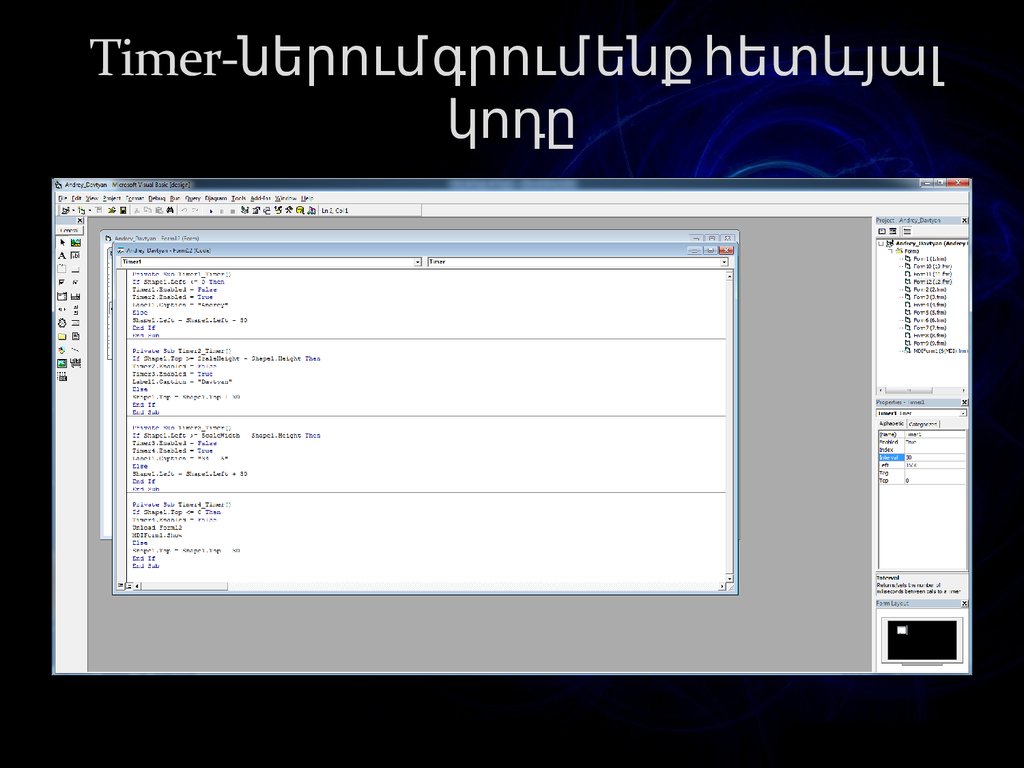


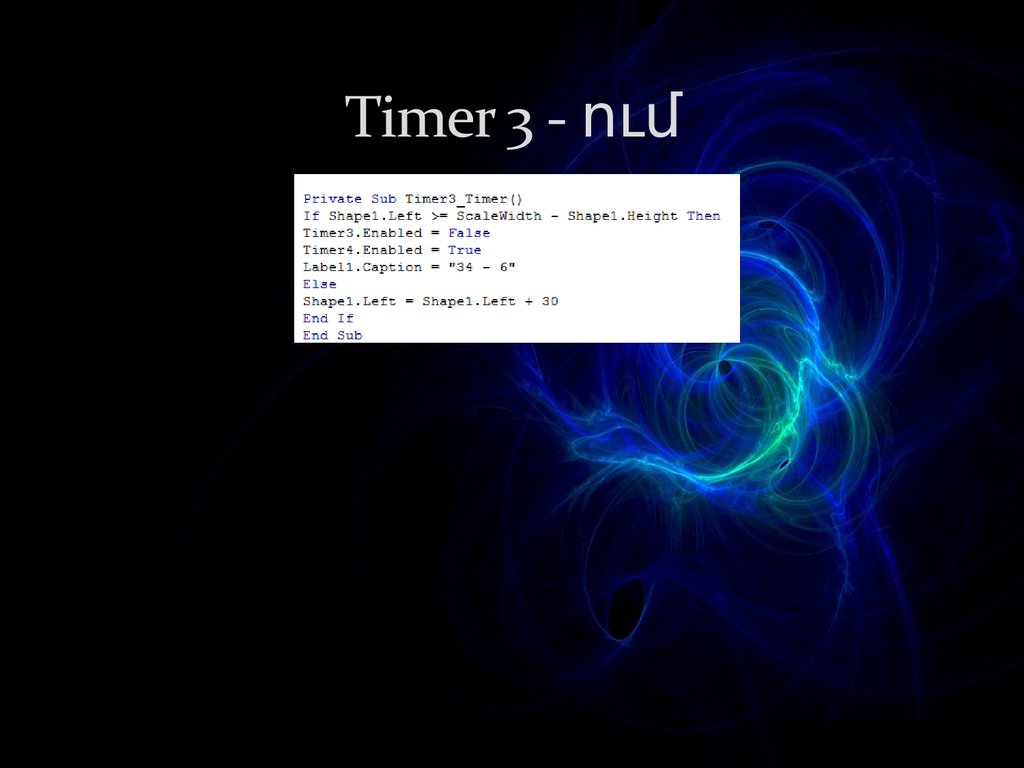




 Программирование
Программирование